Comment installer MySQL sur Debian 8 (Jessie)
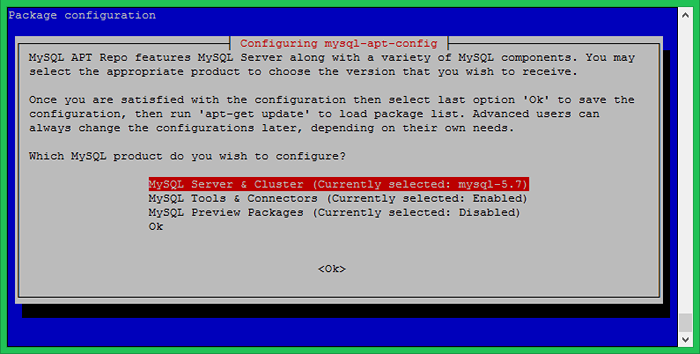
- 2054
- 564
- Anaïs Charles
Les référentiels de Debian 8 par défaut contiennent des packages MySQL. Vous pouvez simplement installer MySQL sur Debian 8 Jessie Machine avec quelques commandes simples. Mais les référentiels par défaut ne contiennent pas la dernière version MySQL. Ce tutoriel aidera donc à installer MySQL sur Debian 8 Jessie System avec la dernière version. Parcourez le tutoriel étape par étape pour l'installation MySQL.
Étape 1 - Prérequis
Connectez-vous à votre système Debian 8 en utilisant l'accès à la coquille. Pour les systèmes distants, connectez-vous avec SSH. Les utilisateurs de Windows Desktop peuvent utiliser Putty tout autre client SSH pour connecter leur serveur.
ssh [e-mail protégé]
Exécutez les commandes ci-dessous pour mettre à niveau les packages actuels vers la dernière version.
SUDO APT MISE À JOUR APTROCIER APT
Étape 2 - Configuration de MySQL PPA sur Debian 8
Téléchargez le package de configuration MySQL PPA à partir du site officiel de MySQL. Les commandes ci-dessous feront automatiquement la configuration MySQL PPA sur Debian 8.
wget http: // repo.mysql.com / mysql-apt-Config_0.8.9-1_all.Deb sudo dpkg -i mysql-apt-Config_0.8.9-1_all.deb
Avec l'installation du package ci-dessus, cela invitera à sélectionner la version MySQL à installer sur votre système. Sélectionnez le mysql 5.7 ou 5.6 à installer sur votre système.
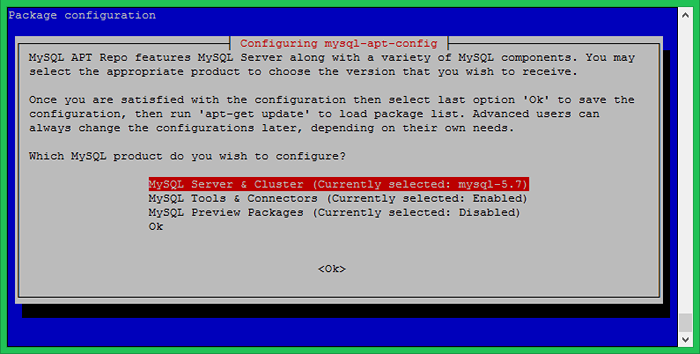
Étape 3 - Installez MySQL sur Debian 8
Vous êtes prêt maintenant pour l'installation de MySQL sur une machine Debian 8 Jessie. Exécutez les commandes suivantes pour installer MySQL sur une machine Debian 8.
sudo apt mise à jour sudo apt installer mysql-server
Le processus d'installation invitera le mot de passe racine à définir par défaut. Entrez un mot de passe sécurisé et même pour confirmer la fenêtre de mot de passe. Ce sera le mot de passe de l'utilisateur racine MySQL requis pour se connecter à MySQL Server.

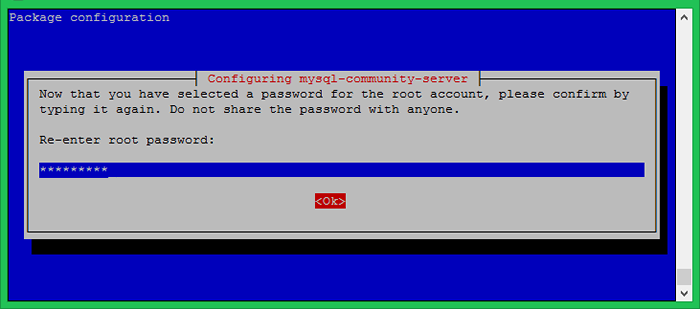
Étape 4 - Installation sécurisée MySQL
Exécutez la commande ci-dessous sur votre système pour apporter des modifications à la sécurité sur votre serveur de base de données. Cela suscitera quelques questions. Le faire la haute sécurité fournit toutes les réponses à Oui.
sudo mysql_secure_installation
Étape 5 - Connectez MySQL
Votre système est prêt avec le serveur de base de données MySQL. Connectez-vous simplement au client MySQL à l'aide de la ligne de commande. Cela nécessitera le mot de passe racine configuré à l'étape 3 pour connecter le serveur de base de données.
mysql -u root -p Entrez le mot de passe: bienvenue dans le moniteur MySQL. Les commandes se terminent avec; ou \ g. Votre ID de connexion MySQL est 5 Version du serveur: 5.7.21 MySQL Community Server (GPL) Copyright (C) 2000, 2018, Oracle et / ou ses affiliés. Tous les droits sont réservés. Oracle est une marque déposée d'Oracle Corporation et / ou de ses affiliés. D'autres noms peuvent être les marques de leurs propriétaires respectifs. Type 'help;' ou '\ h' pour obtenir de l'aide. Tapez '\ c' pour effacer l'instruction de saisie actuelle. mysql>
- « Comment installer lamp (Apache, MySQL, PHP) sur Debian 8 Jessie
- Comment installer Dropbox sur Ubuntu 18.04 et 16.04 »

